文章目录
一、软硬件的准备
二、硬件接线
三、烧录软件的使用
●双击BLDevCube.exe软件
●选择BL616/618芯片
●把相关的烧录文件按照如下截图进行放置(针对模块二次开发的情况,固件未合成)
●把相关的烧录文件按照如下截图进行放置(针对出厂固件的情况,固件已合成)
●点击Create&Download按钮开始烧录。
●出现All Success则说明烧录完成
四、联系我们
01
软硬件的准备
Ai-M61/M62系列模组或者开发板一个
Ai-M61/M62烧录软件:点击下载
模组烧录:USB转TTL串口板一个
开发板烧录:Type-C线一条
02
硬件接线
拿一块Ai-M61-32S模组,按照如下表格进行接线
| USB转TTL | Ai-M61-32S |
| VCC | 3.3V |
| GND | GND |
| TXD | RXD |
| RXD | TXD |
| RTS | IO2(模组背部圆点) |
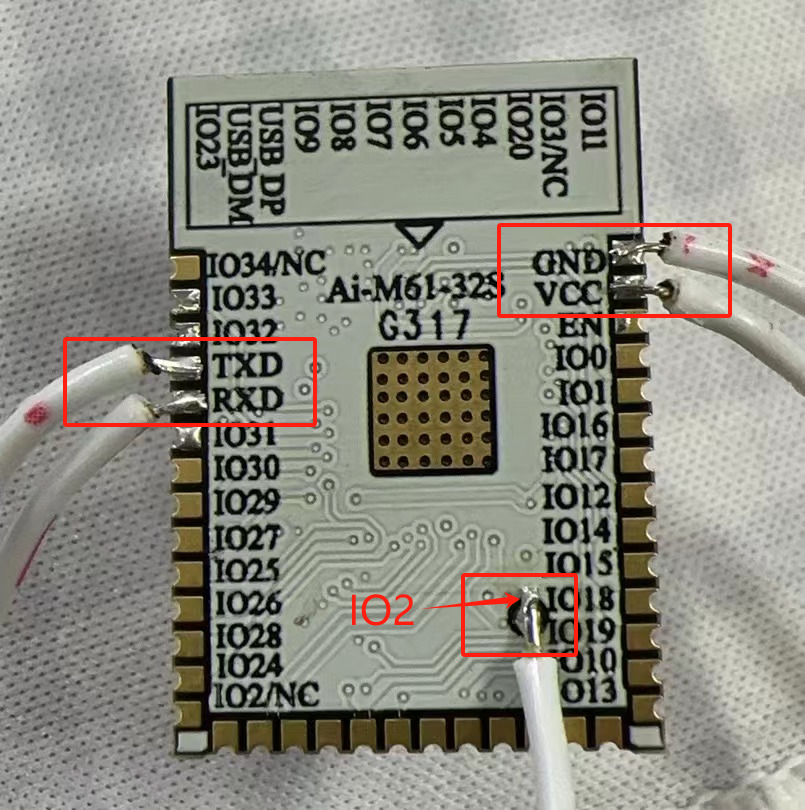
Ai-M61-32S开发板,接入Type-C线

03
烧录软件的使用
1、双击BLDevCube.exe软件,如下图
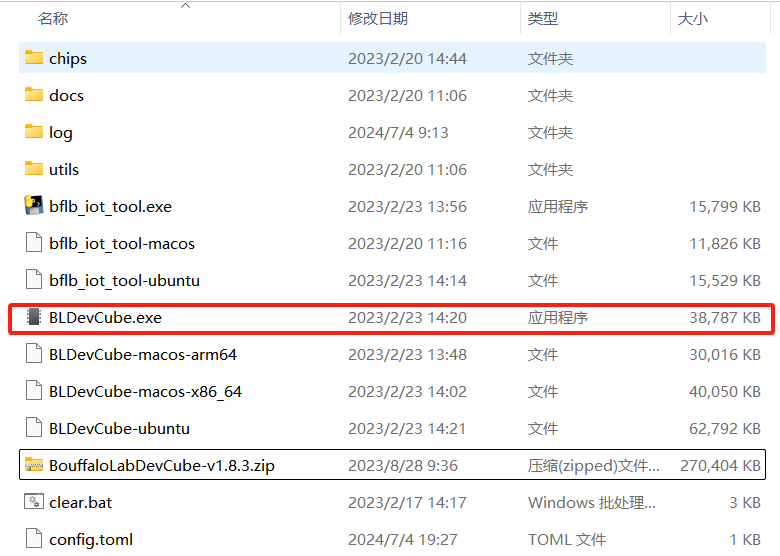
2、选择BL616/618芯片
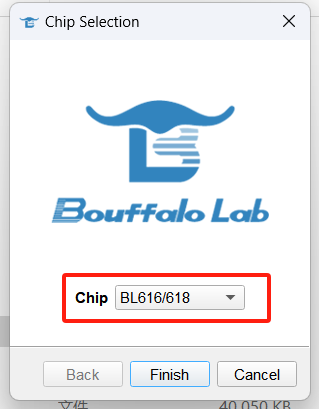
(1)选择BL616/618芯片
(2)点击确定
3. 选择IOT的下载方式,右侧interface选择Uart
若使用安信可淘宝店购买的CP2102,波特率选择921600,若有FT232芯片则可以选择2000000。开发板串口芯片为340C,也可以选择2000000。
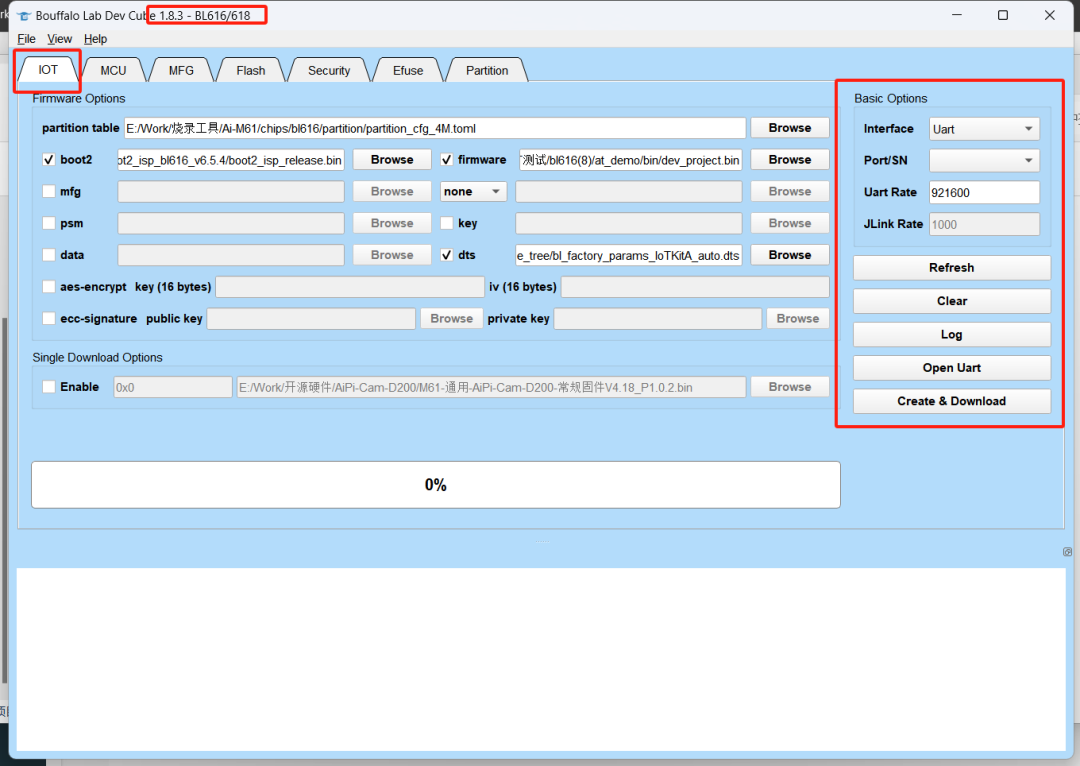
4. 把相关的烧录文件按照如下截图进行放置(针对模块二次开发的情况,固件未合成)
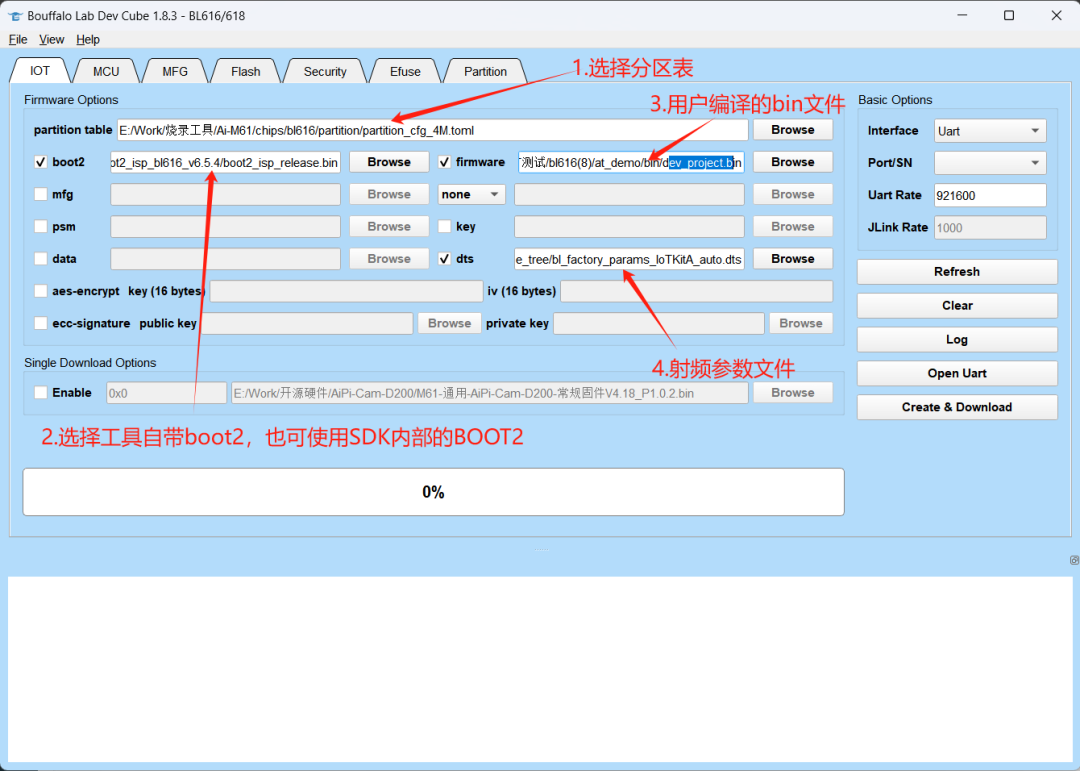
(1)分区文件
(2)boot文件
(3)用户编译的APP文件
5. 把相关的烧录文件按照如下截图进行放置(针对出厂固件的情况,固件已合成)
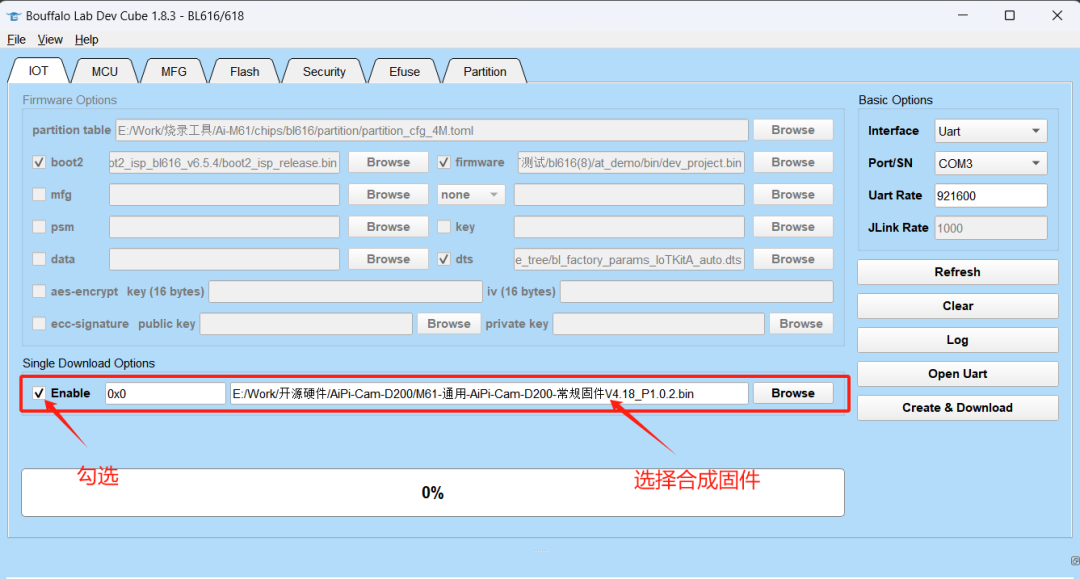
6. 点击Create&Download按钮开始烧录。
注意进入烧录模式
模组:将IO2接入TTL的话则自动进入烧录模式。
开发板:长按IO2不松开,短按EN,再松开IO2。
Ai-M62开发板则为长按Burn键,若无法进入再重复上述操作。
部分错误码如下:
0050——没有进入烧录模式
0023——时钟校验错误,降低波特率
7. 出现All Success则说明烧录完成
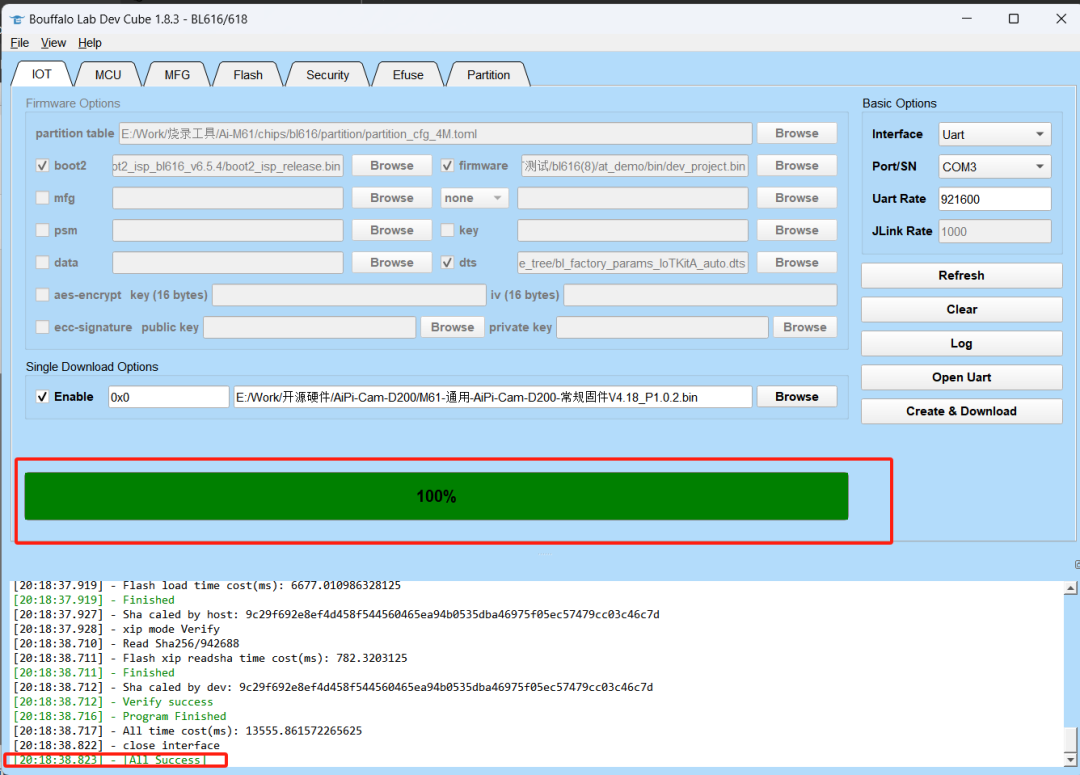
04
联系我们
以上就是本期分享的内容,目的在于让大家快速适应新品方案的开发,更多资料可从我们官网上获取。
官方官网:https://www.ai-thinker.com
开发资料:https://docs.ai-thinker.com/
官方论坛:http://bbs.ai-thinker.com
威廉希尔官方网站 支持:support@aithinker.com
-
开发板
+关注
关注
25文章
5078浏览量
97671 -
模组
+关注
关注
6文章
1501浏览量
30445 -
烧录
+关注
关注
8文章
261浏览量
35625
原文标题:M61/M62系列烧录指导(包含模组&开发板)
文章出处:【微信号:安信可科技,微信公众号:安信可科技】欢迎添加关注!文章转载请注明出处。
发布评论请先 登录
相关推荐
安信可Ai-M61/M62系列模组支持CAN接口了?

智能家居之旅(3):Ai-M61/M62 接入HomeAssistant 实现点灯
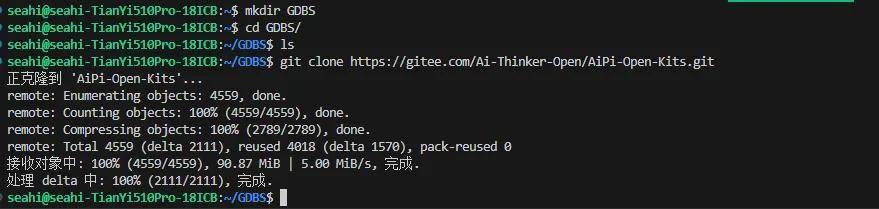
启明云端WT32C3系列模组/开发板连接AWS亚马逊云方法

正点原子i.MX 93开发板,双核A55+M33+NPU,双路RS485&amp;FDCAN&amp;千兆网,异核/AI/工业开发!

“WiFi 6+BLE5.3+Thread”,安信可Ai-M61系列模组选型

小尺寸,高性能!WiFi 6+BLE 5.3, Ai-M62-M2-I模组发布

【外设移植】USB键盘+M61开发板
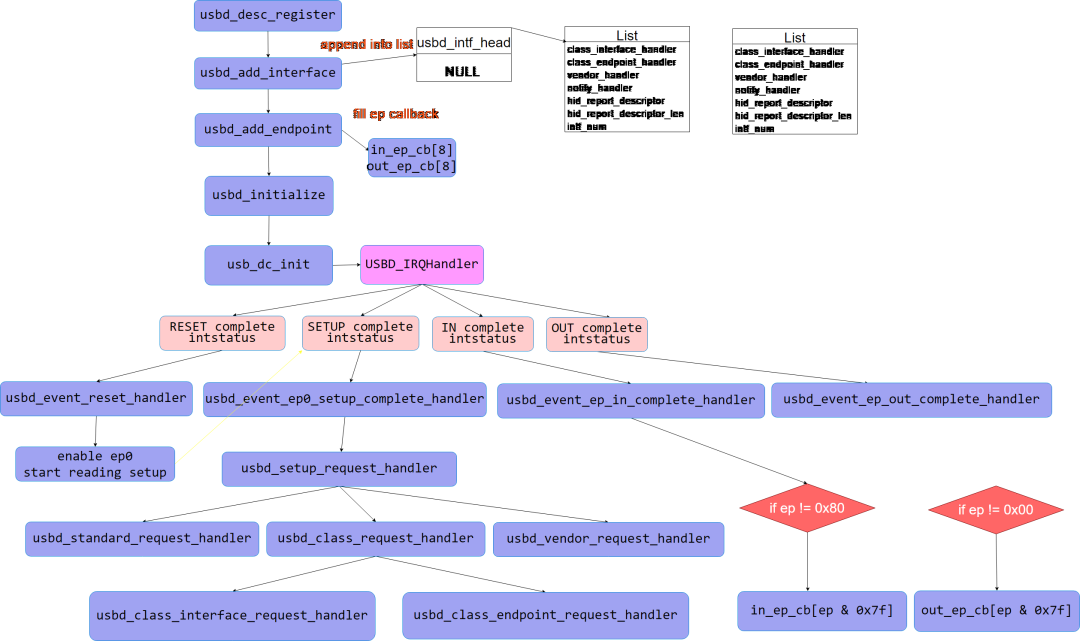
安信可推出Wi-Fi 6+BLE5.3模组Ai-M62-M2-I





 M61/M62系列烧录指导(包含模组&开发板)
M61/M62系列烧录指导(包含模组&开发板)
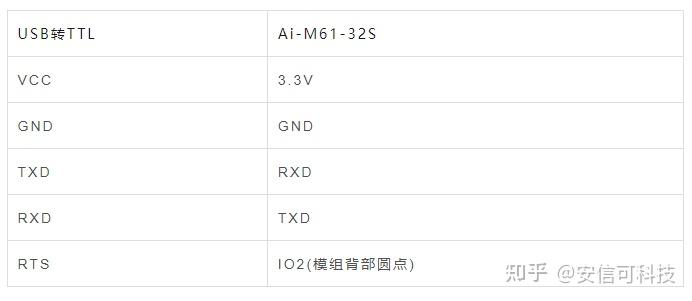





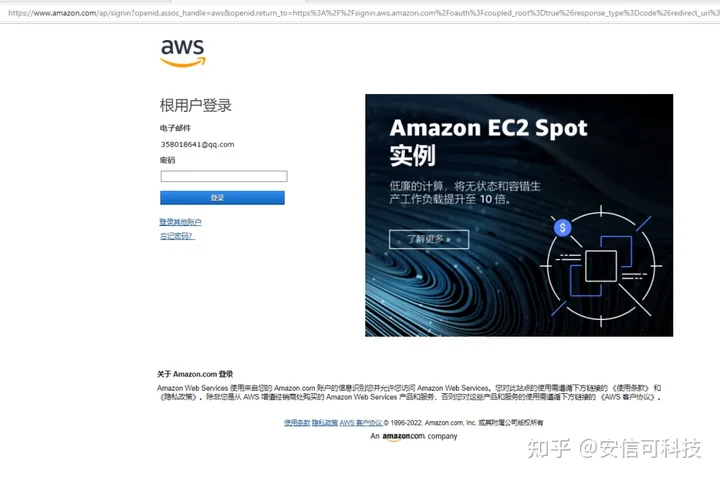










评论